

|
U盘,全称USB闪存盘,英文名“USB flash disk”。 它是一种使用USB接口的无需物理驱动器的微型高容量移动存储产品,通过USB接口与电脑连接,实现即插即用。U盘连接到电脑的USB接口后,U盘的资料可与电脑交换。而之后生产的类似技术的设备由于朗科已进行专利注册,而不能再称之为“优盘”,而改称“U盘”。后来,U盘这个称呼因其简单易记而因而广为人知,是移动存储设备之一。现在市面上出现了许多支持多种端口的U盘,即三通U盘(USB电脑端口、iOS苹果接口、安卓接口)。 当前位置 > 主页 > 文章中心 >
win7系统久了未登录密码已过期怎么解决发表时间:2015-04-07 23:26 浏览:次
我们在使用电脑的时候常常可能在办公室觉得人太多就设置了进入系统需要密码,可能会导致这个习惯在家里也是会这样,但是比如说家里的人觉得麻烦的时候想要取消这个功能该怎么办呢,在win7旗舰版下载系统下一定时间内电脑就会显示让我们重新输入密码才能使用电脑,让人非常的不舒服,不想要这样怎么办呢,我们马上就来看看设置的方法吧!
出现这样的提示现象该怎么呢,解决方法如下:
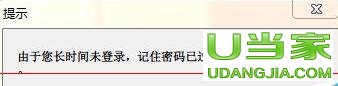
1、我们首先要打开开始菜单,左下角的圆形图标点击就可以看到开始菜单,里面有一个控制面板,点击打开显示小图标找到“管理工具”点击打开进入下一步操作。
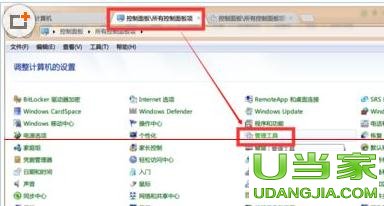
2、点击打开管理工具这个窗口我们选择里面的“本地安全策略”这个选项,如图所示
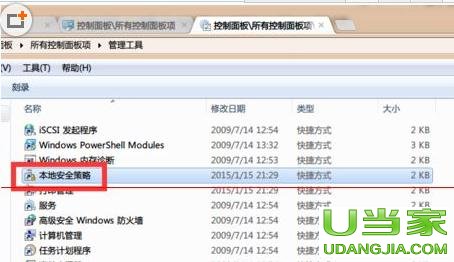
3、我们在窗口的左侧的地方选中依次展开安全设置>>帐户策略>>密码策略这几个步骤,如图所示:
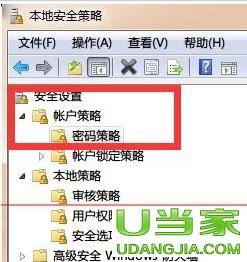
4、接着我们在双击右侧设置密码最长使用的时间期限,如图所示
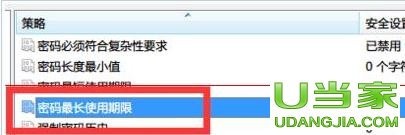
5、选择了修改以后就会弹出,在更改时间写为300天,如图所示
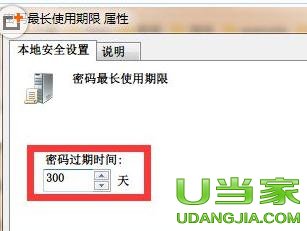
6、设置完毕以后我们就只需要点击应用,然后确认关闭设置窗口。
下一篇:怎么修改U盘显示自己想要的名称
上一篇:win7系统中的搜索功能不见了怎么办?
U盘最大的优点就是:小巧便于携带、存储容量大、价格便宜、性能可靠。 |
温馨提示:喜欢本站的话,请收藏一下本站!